Hogyan tegye ki a számítógépet időzítő jelenti windows 7, 8
Hogyan tegyük az időzítő ki a számítógépet olyan Windows 7, 8,1, 10
Hogyan tegyük az időzítő ki a számítógépet olyan Windows 7, 8,1, 10

Szia ma megmondja, hogyan helyezze a számítógép ki időzítő jelenti 7. Windows 8.1, 10. Ez az időzítő lehet állítani standard jelenti a Windows 7, Windows 8.1 és 10, és véleményem szerint ez a verzió alkalmas a legtöbb felhasználó számára. Azonban, ha szeretné, akkor használja speciális szoftver a számítógép ki van kapcsolva, akkor természetesen számos további hfunktsy, de a gyakorlat azt mutatja, ezek keveset használt és alkalmazható a felhasználók többsége.
Hogyan tegye a számítógép leállítása időzítő ablakok 10
Ez a módszer alkalmas az időzítő ki van kapcsolva az összes Windows újabb változataival - Windows 7, Windows 8.1 és Windows 10 Ehhez a rendszer egy speciális shutdown szoftver, amely kikapcsolja a számítógépet után egy meghatározott ideig.
Általában a program használatát, akkor nyomja meg a Win + R a billentyűzeten (Win - kulcs a Windows logó), majd adja meg az ablak „Futtatás” parancsot shutdown -s -t (ahol n - az idő előtti automatikus kikapcsolás másodpercben ), és nyomja meg az «OK» vagy Enter.
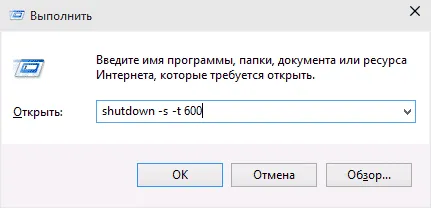
Hogyan tegye a számítógép leállítása időzítő a Windows 7,8.1,10-02 eszközök
Közvetlenül azután, hogy a parancs futtatása, akkor megjelenik egy értesítés, hogy a munkamenet véget ér egy bizonyos idő után (a teljes képernyőt a Windows 10, az értesítési területen - a Windows 8.1 és 7). Amikor eljön az idő, mind a programok lesznek zárva van (a képesség, hogy mentse a munkáját, ha kikapcsolja a számítógépet kézzel), és a számítógép ki van kapcsolva. Ha azt szeretnénk, hogy erőt ki minden futó programból (anélkül, hogy azt a lehetőséget, hogy megőrizzék és párbeszédek), adjuk hozzá a -f opciót a parancs.
Hogyan tegye a számítógép leállítása időzítő a Windows 7,8.1,10-03 eszközök
Ha meggondolja magát, és szeretné törölni az időzítő ugyanúgy írja be a shutdown -a - ez visszaállítja be és ki nem fog megtörténni.
Valaki állandó bemeneti paranccsal a kikapcsolás időzítő nem tűnik nagyon kényelmes, hanem azért, mert én is arra utalnak kétféleképpen javítani.
Az első út -, hogy hozzon létre egy parancsikont, hogy kikapcsolja az időzítőt. Ehhez jobb gombbal bárhol az asztalon, válassza az „Új” - „Shortcut”.
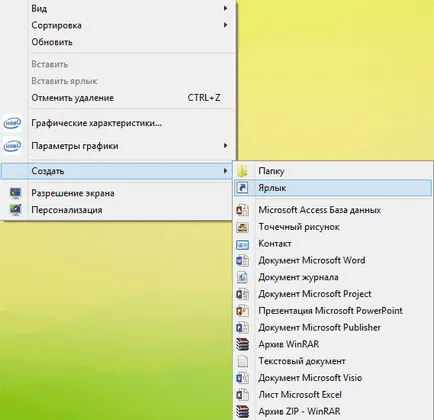
Hogyan tegye a számítógép leállítása időzítő a Windows 7,8.1,10-0 eszközök
A „Adja meg a helyét az objektum”, adja meg az elérési utat a C: \ Windows \ System32 \ Shutdown.exe és add paraméterek (a példában a screenshot a számítógép kikapcsol, miután 3600 másodperc, vagy egy óra).
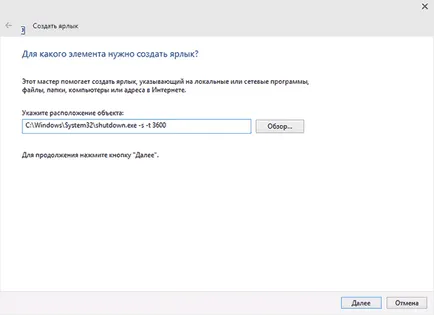
Hogyan tegye a számítógép leállítása időzítő a Windows 7,8.1,10-04 eszközök
A következő képernyőn adja meg a kívánt nevet a helyi (saját belátása szerint). Ha azt szeretnénk, akkor kattintson a kész címke jobb gombbal, válassza a „Properties” - „Change Icon”, és válasszon ki egy ikont formájában kikapcsoló gomb, vagy bármi.
A második út - hozzanak létre egy .bat fájlt, azzal a kérdéssel, ami által meghatározott, hogyan indul el, milyen hosszú az időzítőt, ami után jön létre.
Ez a kód megadhat egy notebook (vagy másolja ide), akkor, amikor ment a „Save as type” jelzi „minden fájl”, és mentse a fájlt a kiterjesztés .bat.
fájl letöltése kész
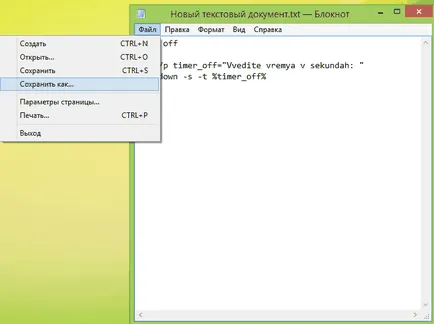
Hogyan tegye a számítógép leállítása időzítő a Windows 7,8.1,10-01 eszközök
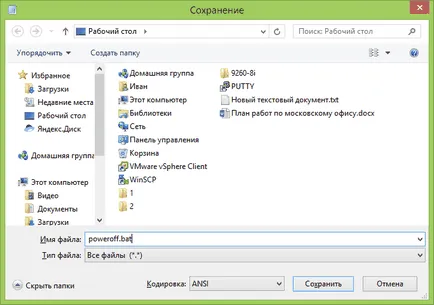
Hogyan tegye a számítógép leállítása időzítő a Windows 7,8.1,10-02 eszközök
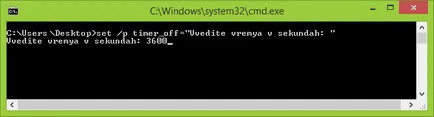
Hogyan tegye a számítógép leállítása időzítő a Windows 7,8.1,10-05 eszközök
A számítógép leállítása egy meghatározott időpontban a Windows Task Scheduler
Ugyanaz, mint a fent leírt is megvalósítható a Windows Task Scheduler. Az indításhoz nyomja meg a Win + R és írja taskschd.msc csapat -, akkor nyomja meg az Entert.
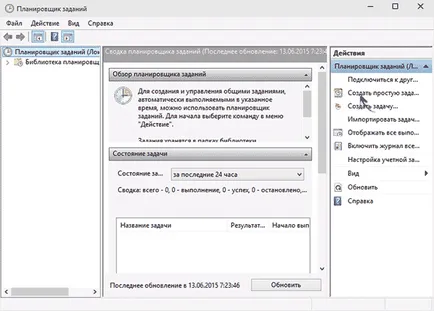
Hogyan tegye a számítógép leállítása időzítő a Windows 7,8.1,10-06 eszközök
A Task Scheduler a jobb oldalon, válassza ki a „Create Basic Task”, és adja bármilyen kényelmes nevét.
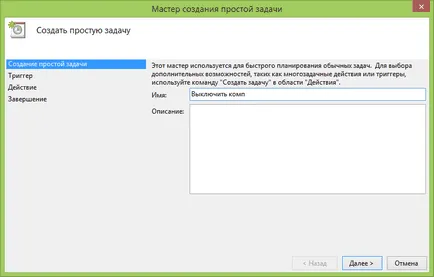
Hogyan tegye a számítógép leállítása időzítő a Windows 7,8.1,10-08 eszközök
A következő lépésben, akkor állítsa be az időt a feladat, hogy kikapcsolja az időzítő célkitűzések valószínűleg „egyszeri”.
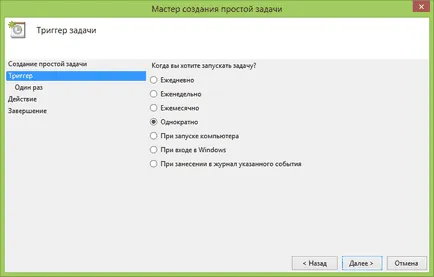
Hogyan tegye a számítógép leállítása időzítő a Windows 7,8.1,10-09 eszközök
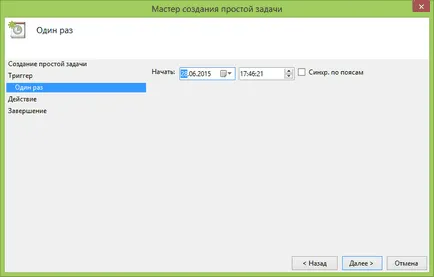
Hogyan tegye a számítógép leállítása időzítő a Windows 7,8.1,10-10 eszközök
Válassza ki, hogy a program futtatásához
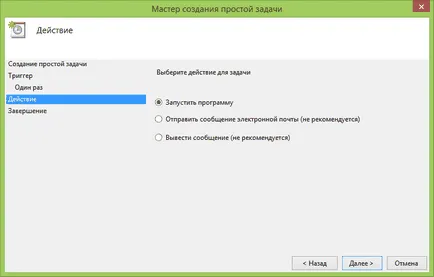
Hogyan tegye a számítógép leállítása időzítő a Windows 7,8.1,10-11 eszközök
Adja meg az utat, hogy a fájl

Hogyan tegye a számítógép leállítása időzítő a Windows 7,8.1,10-12 eszközök
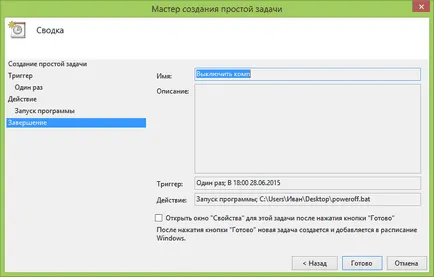
Hogyan tegye a számítógép leállítása időzítő a Windows 7,8.1,10-13 eszközök
Ez ilyen egyszerű, hogy kapcsolja ki a számítógépet a Windows 7,8.1,10 eszközökkel.
Népszerű Kapcsolódó hozzászólások:
- Program a számítógép kikapcsolása a menetrend
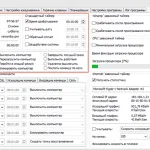
- Fekete képernyő a Windows 10
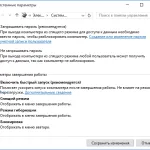
- A Windows 10 kompatibilitási módban

- Hogyan lehet átalakítani a GPT MBR Windows telepítésekor
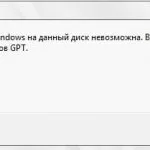
- Hogyan tilthatom le a DEP Windows

- Mi a közüzemi sysprep egyszerű szavakkal
